关于win8系统上网慢 win8上网怎么提升速度 win8上网如何提升速度
时间:2017-07-04 来源:互联网 浏览量:
今天给大家带来关于win8系统上网慢,win8上网怎么提升速度,win8上网如何提升速度,让您轻松解决问题。
网速一直是用户们所追求的,每个用户都希望自己使用的网速如火箭一样的速度。不少用户在使用win8系统之后得出这么一个结论,那就是win7系统与win8的下载速度都是一般无二,可是win8系统浏览网页速度比不上win7,有些用户使用win8浏览器网页可以说是蜗牛般的速度,慢的要死这现象。这是因为微软在win7上保留了20%的带宽,而win8则相反却保留了80%的带宽,这两个数字对比可见大有不同,所以在网速的情况下,win8远远比不上win7的,那win8的保留宽带如何提升出来呢?下面豆豆给大家详细介绍下教程。
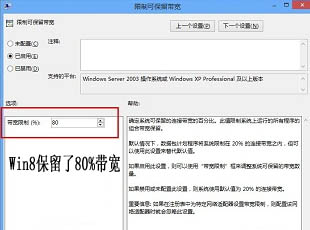
win8上网速度提升方法:
1、这里我们要先用win+R组合键调出运行框,然后输入“gpedit.msc"回车打开组策略编辑器。
2、在右侧的选项栏依次打开 计算机配置-管理模块-网络-QoS数据包计划程序,双击打开限制可保留带宽。
3、在帮助的说明栏里发现“如果禁用或未配置此设置,则系统使用默认值为 20% 的连接带宽。”这么一句话,换个意思就是它会限制你80%的网络带宽!会影响下载速度!因此我们这里调整一下。
4、这就大大限制了我们浏览网页的速度,这是我们决不能容忍的,马上点击一起用把那可恶的80%改成小一点的数值吧,小编这里改成了10,具体的大家可以视情况而定,现在保存退出就Ok了。
通过修改win8中的80%保留宽带,来提升上网速度。不过由于每个用户的网络环境和系统限制都是不一样的,系统限制的是网卡的速度效率,也不是所有的用户使用的网络都是百千兆的宽带,所以这个宽带保留设置对于网络资源有限制的用户变化则不是很大,最重要的因素还是取决于宽带网速。
以上就是关于win8系统上网慢,win8上网怎么提升速度,win8上网如何提升速度教程,希望本文中能帮您解决问题。
Win8系统教程推荐
- 1 找回win8纯净版系统语言栏的操作方法有哪些 如何找回win8纯净版系统语言栏的操作
- 2 Win8.1正式版怎样自动导出iPhone照片和视频 Win8.1正式版自动导出iPhone照片和视频的方法有哪些
- 3 win8电脑家庭组提示无法正常退出怎么解决? win8电脑家庭组提示无法正常退出怎么处理?
- 4win8系统宽带怎样设置自动联网? win8系统宽带设置自动联网的方法有哪些?
- 5ghost Win8怎样设置开机自动联网 ghost Win8设置开机自动联网的方法有哪些
- 6ghost win8系统语言栏不见如何找回 ghost win8系统语言栏不见找回的方法有哪些
- 7win8重命名输入法不能正常切换的解决办法有哪些 win8重命名输入法不能正常切换该如何解决
- 8Win8分屏显示功能使用的方法有哪些 Win8分屏显示功能如何使用
- 9怎样让win8电脑兼容之前的软件? 让win8电脑兼容之前的软件的方法有哪些?
- 10怎样解决ghost win8频繁重启的烦恼 解决ghost win8频繁重启的烦恼的方法
Win8系统热门教程
- 1 不小心弄丢了win8应用商店如何处理? 处理不小心弄丢了win8应用商店该的方法
- 2 体验Win8 OneNote 高效率大功能
- 3 win8开机启动项如何设置 开机启动项禁止关闭的方法有哪些
- 4win10中出现2502错误怎么解决 win8安装过程中出现在错误怎么办
- 5什么样的硬件标准才能安装Win8.1系统使用
- 6win8电脑中的文件历史数据怎么保存? win8电脑中的文件历史数据保存的方法
- 7如何设置Win8系统下的承载网络
- 8win8 32位系统怎么查看网络连接状态
- 9 怎么解决CF更新后win8不能全屏 CF更新后win8不能全屏的解决方法
- 10win8无线网络无法连接怎么办?win8系统无线网络无法连接解决方法
